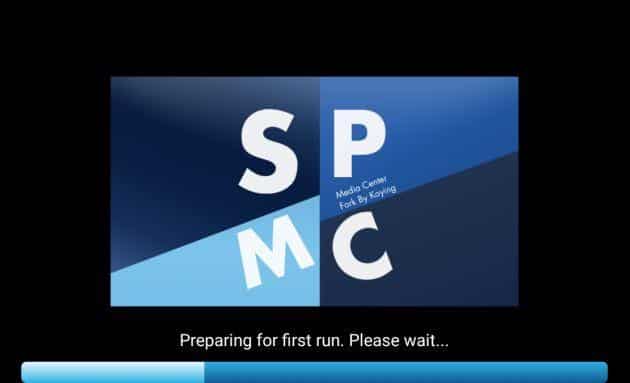 

SPMC: KODI 16 WITH RE-TOUCHED SKIN
Dal primo momento in cui abbiamo provato SPMC abbiamo subito avuto l’impressione di avere a che fare con un Kodi molto più performante. Fiduciosi del lavoro svolto abbiamo così continuato a utilizzare questo fork anzichè la versione originale, non presente nel PlayStore di Google.
Le due versioni inizialmente erano identiche a tal punto che era impossibile distinguerle l’una dall’altra. Le cose però sono cambiate notevolmente cambiate con il rilascio di SPMC 16.4.1; ora SPMC ha una grafica da sballo ed è molto più semplice da usare 😀
Il nuovo SPMC è costruito sulla falsa riga di Kodi 17 Krypton, disponibile attualmente solo in versione alpha cioè instabile; la grafica di SPMC però è molto più curata ed esteticamente gradevole. Installare nuovi add-on, aggiuingere nuove repository, modificare il menù e tutto il resto ora sarà un gioco da ragazzi.
Dato che molti utenti ci hanno chiesto una guida per il nuovo Kodi 17, ne approfittiamo per ricondividere questo articolo nato inizialmente per SPMC e ora allargato anche al nuovo Kodi Krypton 17.
IPVANISH: Vuoi navigare e utilizzare Kodi in anonimato e in modo del tutto sicuro? IPVanish è la soluzione. Per info e costi date un’occhiata al nostro articolo oppure visitate la pagina ufficiale cliccando su QUESTO LINK“.
SPMC È DISPONIBILE SOLO PER I SEGUENTI DISPOSITIVI ANDROID COME:
- Smartphone/Tablet
- TV Box
- Smart TV (Android)
- Firestick
- nVidia Shield
COS’È SPMC (KODI)
Kodi (SPMC) è un lettore multimediale open source altamente modificabile che permette di vedere contenuti video, film, tv, partite, ascoltare musica, giocare e e tanto altro. Non avere fretta di imparare; basta seguirci costantemente e diventerete dei veri esperti 😀
Prima di inoltrarci nella guida vi chiediamo solo un favore: abbiamo eliminato dal sito tutta la pubblicità invasiva; se sei soddisfatto del nostro lavoro e vorresti che continuassimo a darvi il meglio, visitateci senza Adblock. Questa per noi è la più alta forma di gratitudine 🙂
KODI 16 – SPMC: GUIDA COMPLETA
- Installate SPMC cliccando QUI (link diretto) oppure scaricate il file APK dal sito ufficiale che trovate QUI
- Avviate SPMC e cliccate su Impostazioni, seconda icona in basso a destra
- Cliccate su Appareance (primo logo) quindi su International
- Nella parte di destra cliccate su Language, cercate la linga Italiana ed installatela cliccandoci su
Perfetto! Ora il nostro KODI – SPMC è in italiano 😀
Una delle prime cose da fare è abilitare il Client PVR per poter vedere la TV. Nella guida che vi proponiamo vi spiegheremo come inserire una url (stringa) o lista IPTV in formato m3u per vedere i canali tv del digitale terrestre. Per i canali tv satellitari consultate questo articolo.
Come impostare il Client PVR
- Cliccate su Impostazioni (sempre il secondo simbolo rotondo in basso a destra)
- Cliccate sul simbolo del Puzzle, il secondo in basso a destra
- Cliccate su I miei Add-on quindi su Client PVR
- Cliccate su PVR IPTV Simple Client / Abilita
- Cliccate nuovamente su PVR IPTV Simple Client quindi su Configura
- Nella sezione Generale portatevi su Posizione e in Destinazione remota selezionate (indirizzo internet)
- Cliccate su URL playlist M3U ed inserite una delle due url suggerite qui di seguito:
Lista Infogw
http://bit.ly/m3ubyinfogw
Lista Pandasat
http://www.pandasat.info/iptv/kodi
Lista QDR Forum
http://bit.ly/qdrm3u
Confermate cliccando su OK
Come inserire gli EPG
- Portatevi su Impostazioni EPG
- In Posizione selezionate Destinazione remota (indirizzo internet)
- Cliccate ora su Percorso XMLTV, inserite la url seguente:
http://www.epg-guide.com/it.gz
In alternativa vi suggeriamo altre tre url che dovrebbero funzionare correttamente:
https://www.iptv-forum.net/epg.gz
http://kodiepg.xyz/guida_kodi.xml
http://www.cutandpasta.it/xmltvita/epg.xml
- Confermate cliccando prima su Fatto poi su OK
Come impostare i Loghi dei canali TV
Solo se utilizzate la url di QDR Forum potete inserire anche i loghi canali esattamente allo stesso modo:
- Cliccate su Loghi canali
- Destinazione remota (indirizzo internet)
- Inserite l’indirizzo http://bit.ly/qdrm3u e cliccate su OK per confermare
Per vedere le modifiche dovrete riavviare SPMC.
Come abilitare la TV
- Avviate Kodi e cliccate sul secondo simbolo in basso a destra, ovvero quello delle Impostazioni
- Cliccate su Aspetto / Impostazioni e abilitate la voce TV
- Fatto 🙂
COME INSTALLARE UN ADD-ON
Se avete a disposizine un add-on in formato zip allora installatelo nel modo seguente:
Cliccate su:
- Impostazioni
- Add-on (simbolo a forma di puzzle)
- Installa da un file zip
- Da qui recatevi nella cartella in cui avete salvato il vostro file ed installatelo cliccandoci su una volta
COME AGGIUNGERE UNA SORGENTE (URL)
Per aggiungere l’indirizzo internet di una sorgente cliccate su:
- Impostazioni
- Gestore File (terzo simbolo in basso a destra)
- Cliccate su Aggiungi Sorgente
- Cliccate su <Nessuno>
- Digitate la vostra URL
- Cliccate su Inserisci un nome… e confermate cliccando su OK
VIDEO TUTORIAL:
Per adesso è tutto cari amici ma non smetteremo di parlare di SPMC. Questa guida verrà costantemente aggiornata perchè SPMC è il futuro di Kodi su Android 😀
Non esitate ad esprimere il vostro parere nella sezione commenti qui in basso.
Se ti piace il nostro sito e vuoi contribuire a darci una mano, non esitare a offrirci un caffè o almeno visitaci senza Adblock 🙂
















![Nasce GURUHITECH, l’alternativa a KodiMod 100% legale [KODI] guruhitech fanart](https://www.androidaba.net/wp-content/uploads/2021/01/guruhitech-fanart2-218x150.jpg)




























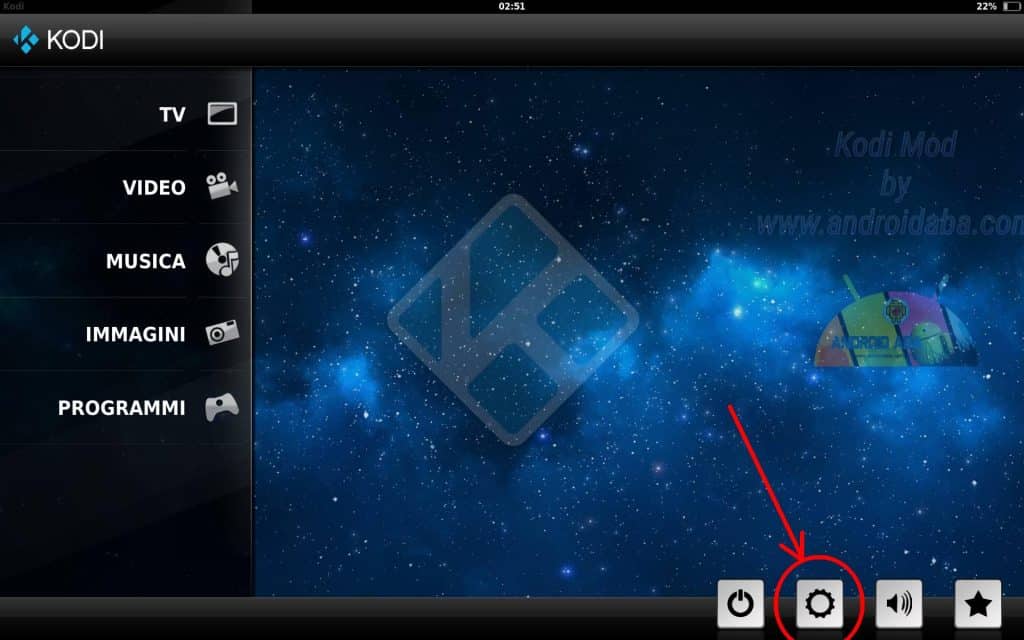
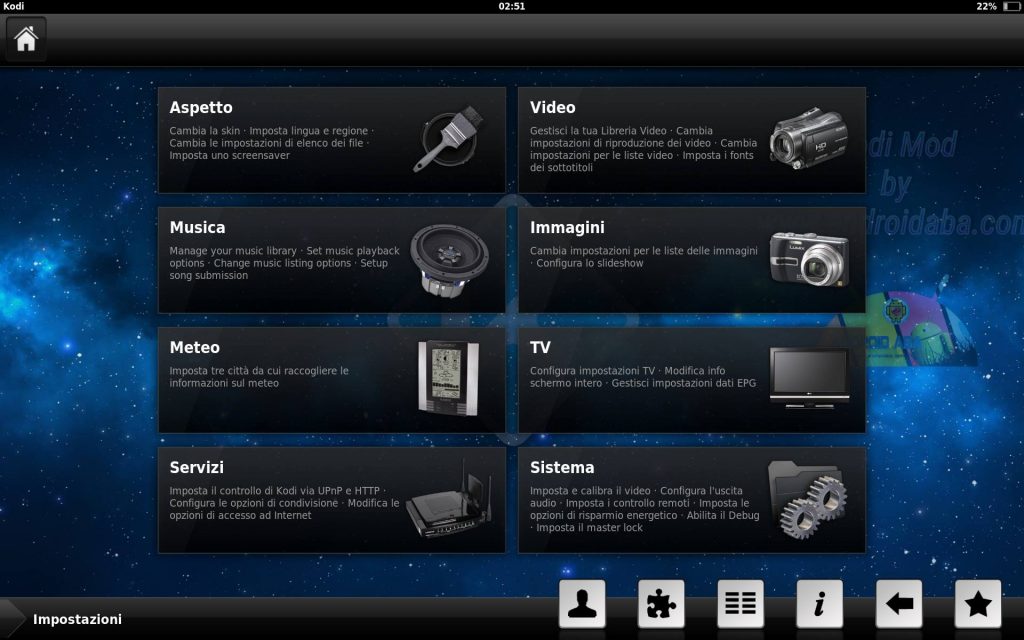
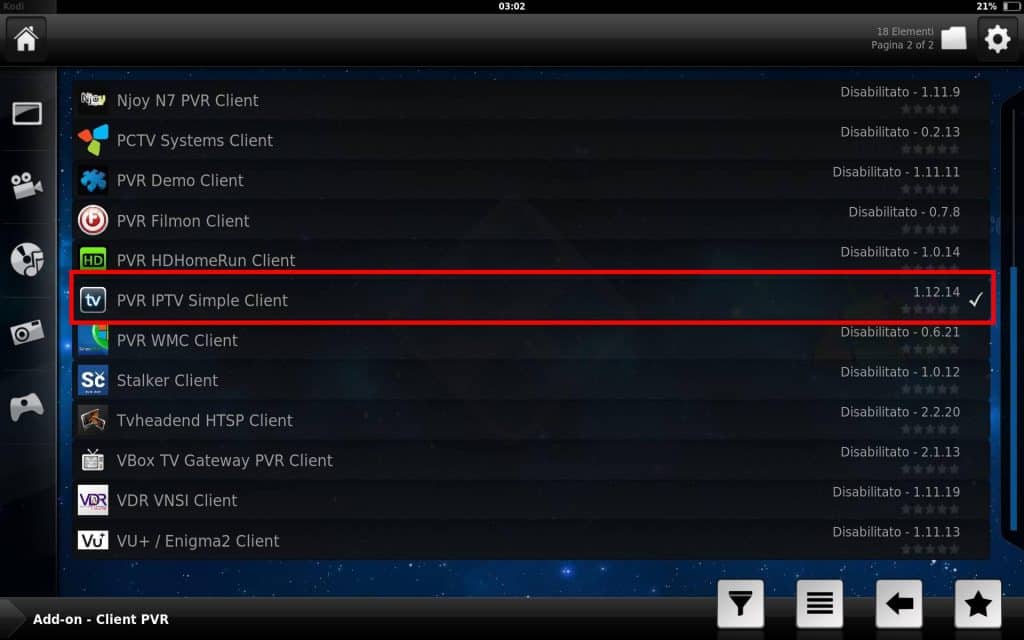
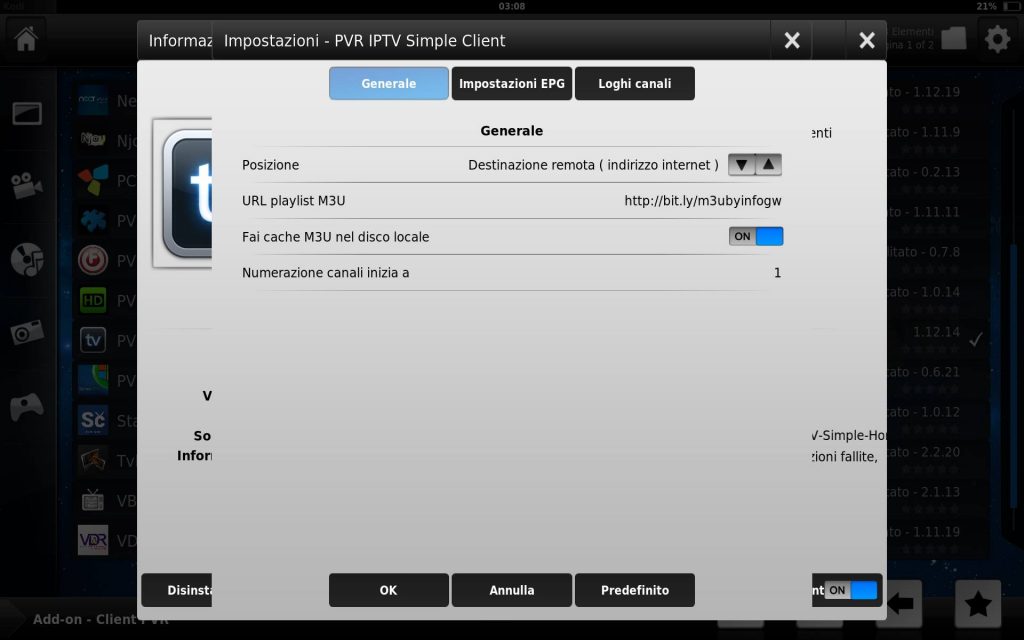
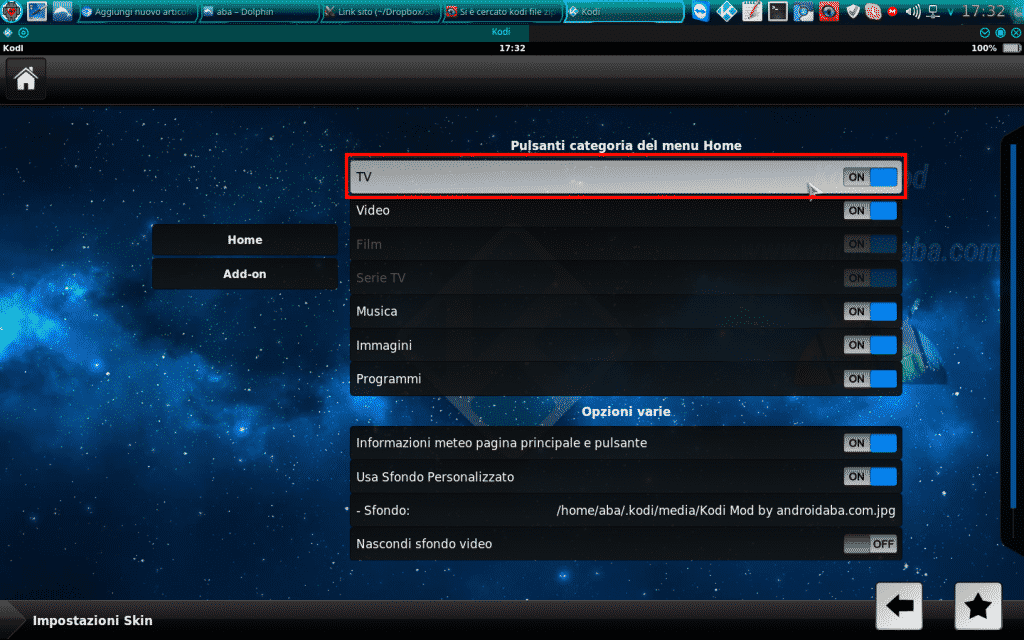
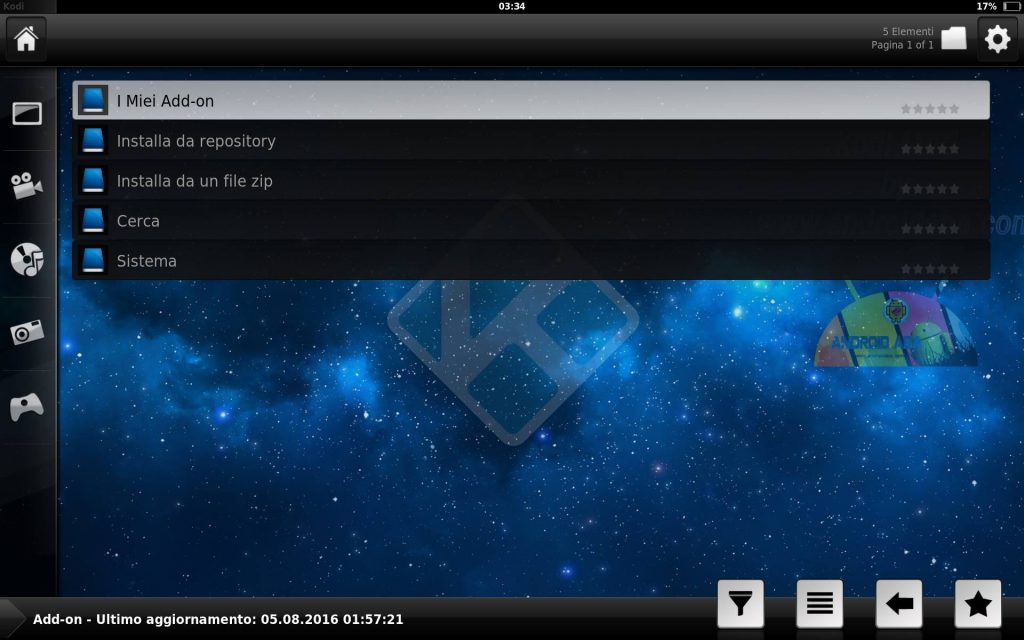
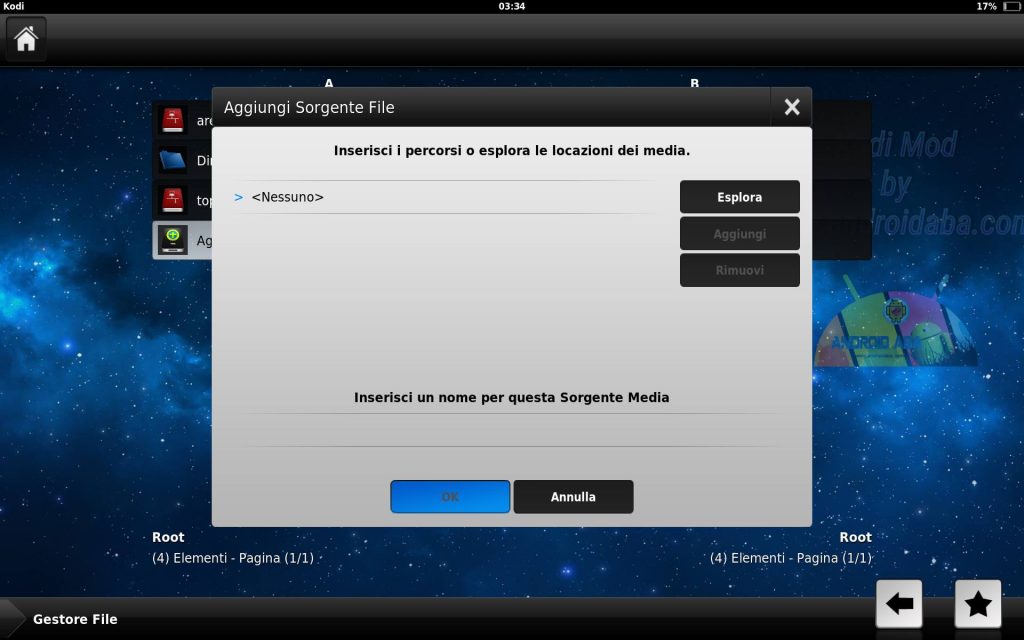



![Fido Video Addon [KODI] fido video addon fanart](https://www.androidaba.net/wp-content/uploads/2020/12/fido-video-addon-fanart-218x150.jpeg)

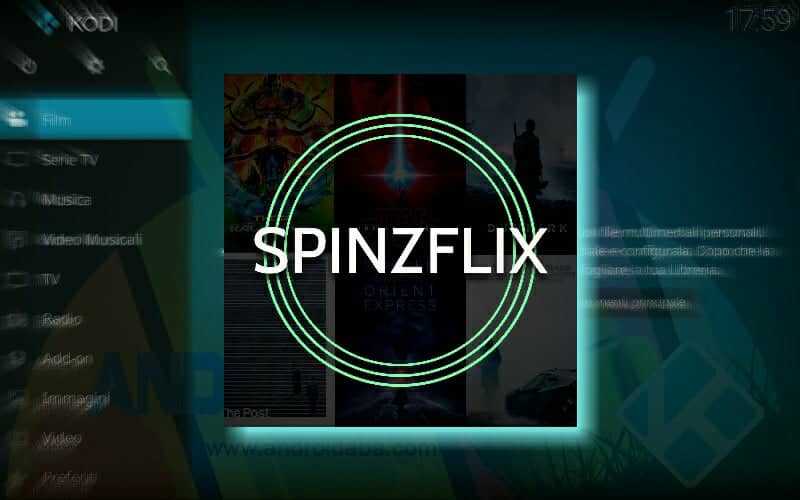

Per usare quest’app bisogna disinstallare kodi se installato?
non necessariamnete, noi le utilizziamo entrambe sullo stesso tablet 😛
Ok. Grazie.
Ciao ragazzi, ho Kodi su Amazon firestick gia’ impostato con tv e film ma solo in inglese (perche’ vivo in Inghilterra). Vorrei aggiungere canali e streaming italiani ma non so come fare! Qualche link utile? Mi servono proprio le basi perche’ un amico mi ha dato la chiavetta gia’ pronta e non ho idea di dove cominciare.
Grazie
Ciao Leti.. esattamente qui dove stai leggendo è scritto tutto 🙂
Buongiorno Ragazzi e complimenti come sempre. Ho un TV BOX android con kodi 16.0 installato ed ha sempre funzionato. Da stamani avvio Kodi e subito esce o non parte proprio. Avete idea di cosa potrei controllare ?
Grazie Mille
Ciao Raga un informaziona circa SPMC …. io l’ho installato su un box andoid…mi sn accorto pero che ha problemi di selezione su i vari menu, mi spiego meglio, su kodi con i tasti ti spostavi sulle varie sezioni tv,video,musica,foto programmi etc e spostandoti sulle varie sezioni si selezionava in blu ila sezione su cui ero, su SPMC invece non si seleziona o evidenzia nulla, dovrei andare a tentativi x vedere su ke sezione mi sono spostato…..c’è un modo un settaggio x far “evidenziare” i tasti sul quale si è ? grazie
purtroppo Enzo non utilizziamo SPMC né la skin te-touched ma non credo si possa modificare
Cambia skin e passa alla confluence. Io ho avuto lostesso problema sul mio box (ne parlo qualche post prima). Ho risolto semplicemente cambiando skin e mettendo la confluence. Con questa il telecomando del box va perfettamente e rende spmc graficamente uguale a kodi 16
🙂 esatto
ciao a tutti ragazzi. io uso plex server su un NUC con tutti i film e serie tv e plex client sugli smartphone e li trasmetto ai tv con chromecast… la mia domanda e’ questa: kodi non ha un server vero e proprio giusto? se hai 4 dispositivi a casa.. devi installare 4 client e non puoi fare un archivio centralizzato?
Ciao Stefano, noi purtroppo su Kodi non facciamo queste prove :/
Ho provato ad installarlo ieri ed effettivamente devo dire che l’impressione è buona. Ho dovuto pero’ cambiare la skin e mettere la confluence++ seguendo una vostra guida. Questo perchè installandolo sul mio android tv box la skin re-touch risulta inutilizzabile usando il telecomando. Per ora tutto ok ho caricato anche la vostra Kodi Mod Lite senza problemi. Non so se esiste un modo per utilizzare la skin re-touch originale con il telecomando del box ma io non ci sosno riuscito.
Purtroppo non abbiamo mai provato spmc da TV Box però dovrebbe essere come il normale 🙂
Si credo che la skin re-touch funzioni perfettamente su tablet o smartphon che si controllano da touch ma usando il telecomando del box no. Ho letto in rete anche un’altro utente su un sito inglese che lamentava lo stesso problema e aveva risolto cambiando skin. Ora non so se c’è ne siano di migliori ma io ho provato la confuluence++ e con questa il telecomando controlla tutto come con kodi
Ciao a tutti, intanto complimenti e grazie per il lavoro che fate : le vostre guide mi hanno davvero allargato gli orizzonti 😉
Detto questo, sto provando kodi e spmc entrambe installati su smartphone andorid.
Il primo, a parte i problemi in fase di chiusura (devo sempre forzare da task manager), a differenza di quanto ho letto qui, è decisamente più veloce !!!
Reagisce bene ad ogni tocco e scroll dei menu.
Mentre spmc appena installato in effetti sembrava una scheggia, una volta messo il Kodimod (anche ultima versione) e’ diventato un chiodo 🙁
La prova che mi accingerò a fare nei prossimi giorni sara’ quello di installare spmc sul tv box TX5 Pro che in effetti ha a bordo un Amlogic S905X.
Mirko
Ciao Mirko, purtroppo non esiste una legge che stabilisce quale dei due sia migliore; entrambi sono molto simili ed entrambi hanno la cache che acumula dati e rende il programma lento, crea crash e via discorrendo. in effeti dopo una non breve espeirenza su spmc siamo tornati su Kodi ma il problema di SPMC ora è legato alla skin retouched che appesantisce non poco. le precedenti versioni di spmc al contrario avevano la skin standard che è decisamente più leggera 🙂 l’unica costante è cmq tenere sempre pulita la cache per evitare danni 😛
SPMC crasha continuamente con Android 6
mmmh no, credo sia un problema relativo al tuo dispositivo, lo utlizziamo anche noi su 3 dispositivi differenti senza lacun problema. Prova a pulire la cache con ares wizard oppure disinstalla spmc e installa kodi. La guida per pulire la cache è questa:
http://www.androidaba.com/ares-wizard-scopri-fantastico-tool-kodi/
Ciao, In questa versione di KODI il PVR IPTV Simple Client ha più funzionalità rispetto a KODI 16.1? io sono un neofita e sto apprezzando KODI ma il client in questione non mi soddisfa a pieno paragonato al altri IPTV player nella versione stabile di kodi non mi permette di mettere in paura i contenuti o di registrare i canali live che secondo me è un grosso limite…potrebbe essere che non sono capace io a configurarlo a dovere?
purtroppo no, è praticamente identico
E possibile installare la versione 17 lasciando invariatala versione 16 di kodi
no, se installi una l’altra viene sovrascritta